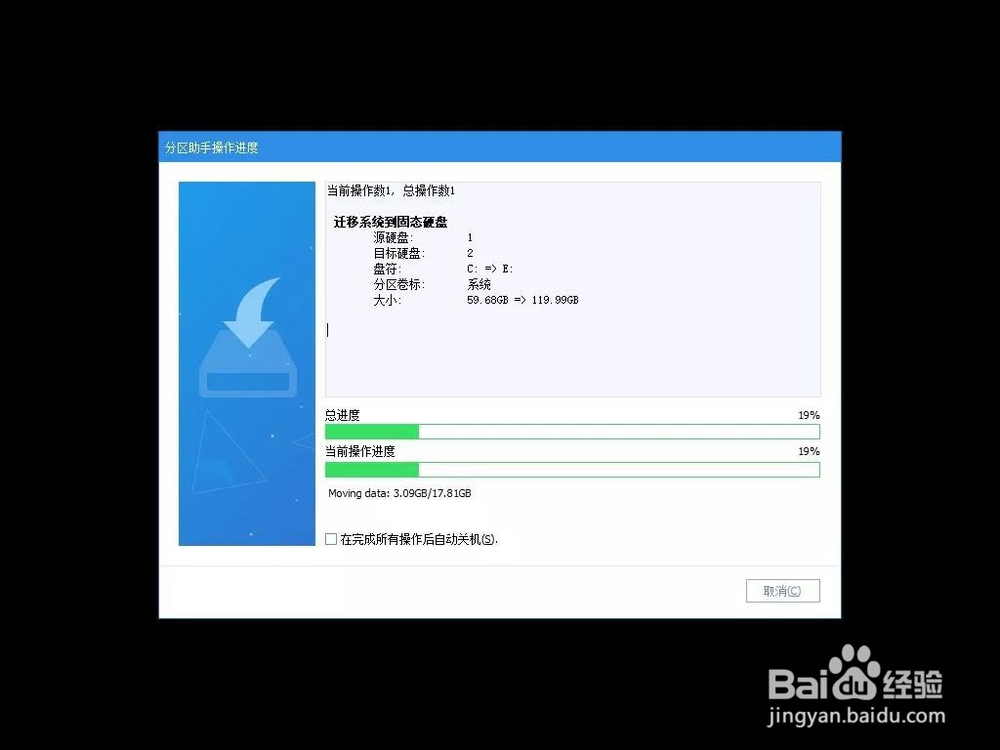1、下载分区助手
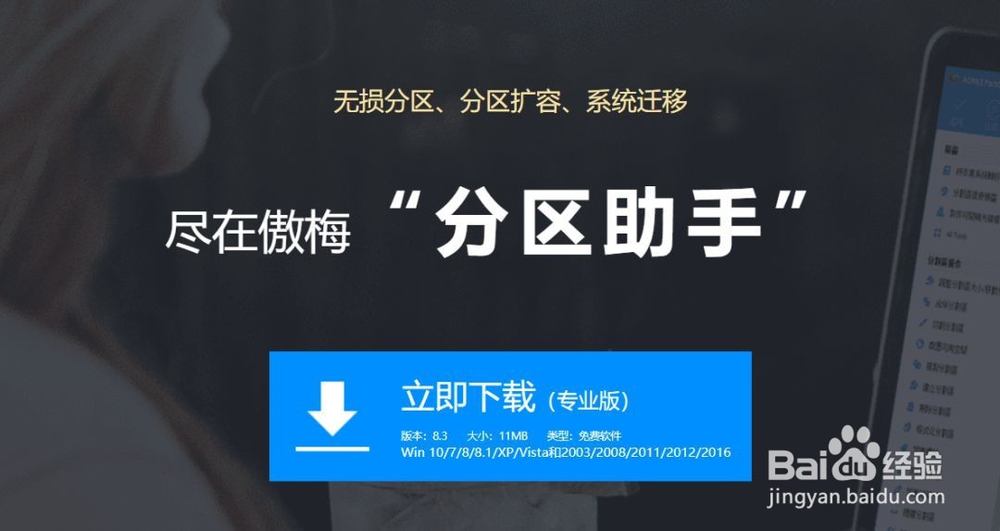
2、打开分区助手,在左边的向导功能中,选择“迁移系统到固态硬盘“
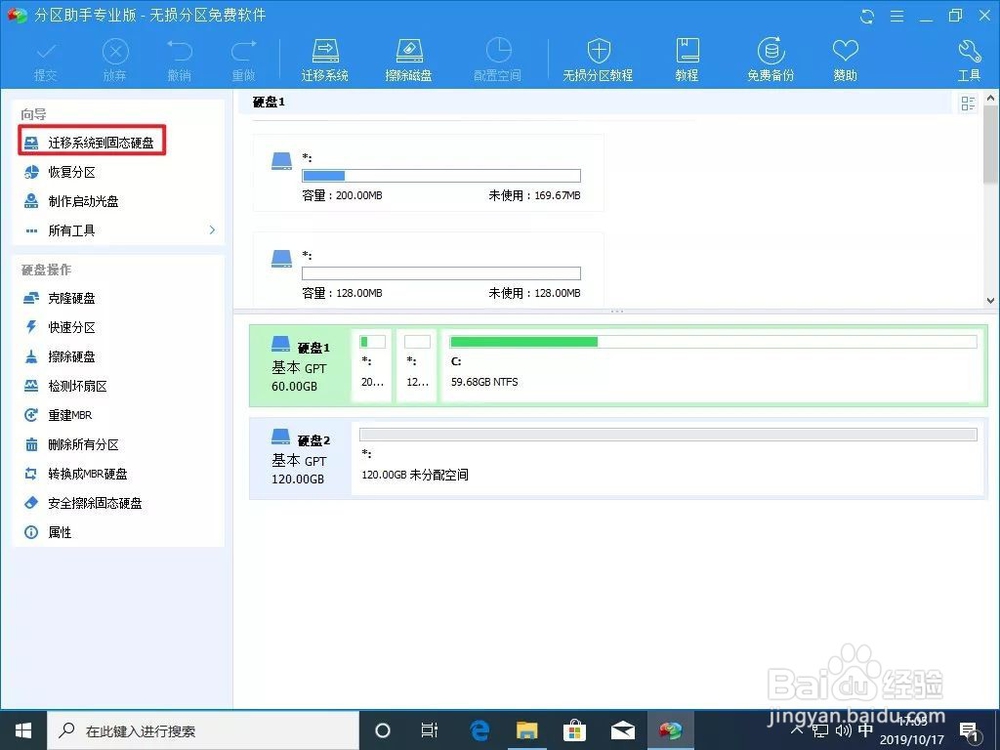
3、选择目标上的未分配空间,点击下一步。

4、如果想要扩展整个SSD的话,可以拖动小圆球,以扩展整个磁盘,然后点击下一步。

5、回到主界面后, 点击左上方的 “提交“ 。
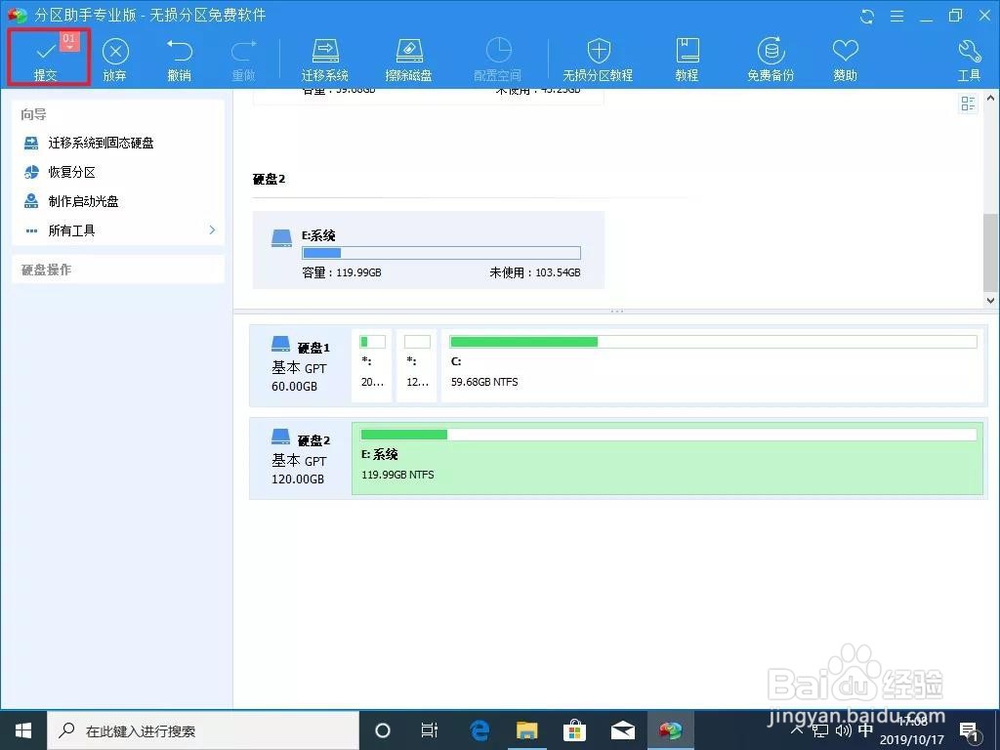
6、提示“当前操作执行时需要重启电脑“ ,点击执行。

7、选择“重启进入Windows PE模式“ ,确定
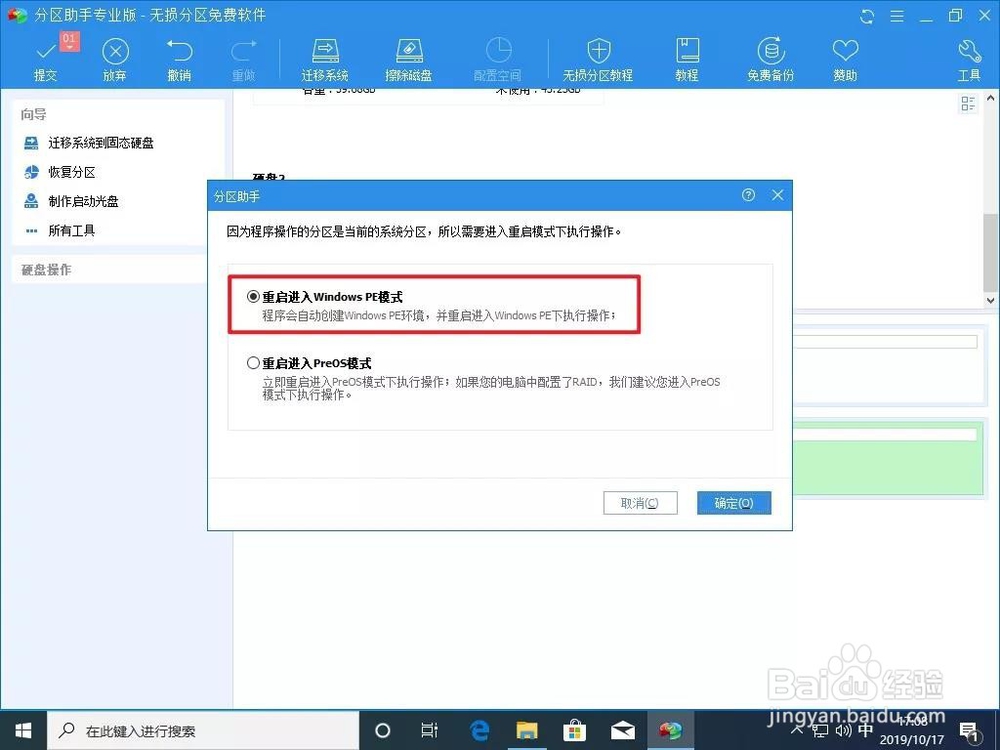
8、在这个过程中会创建Windows PE,可能会花个几分钟,制作完成后,会自动重启进入PE。
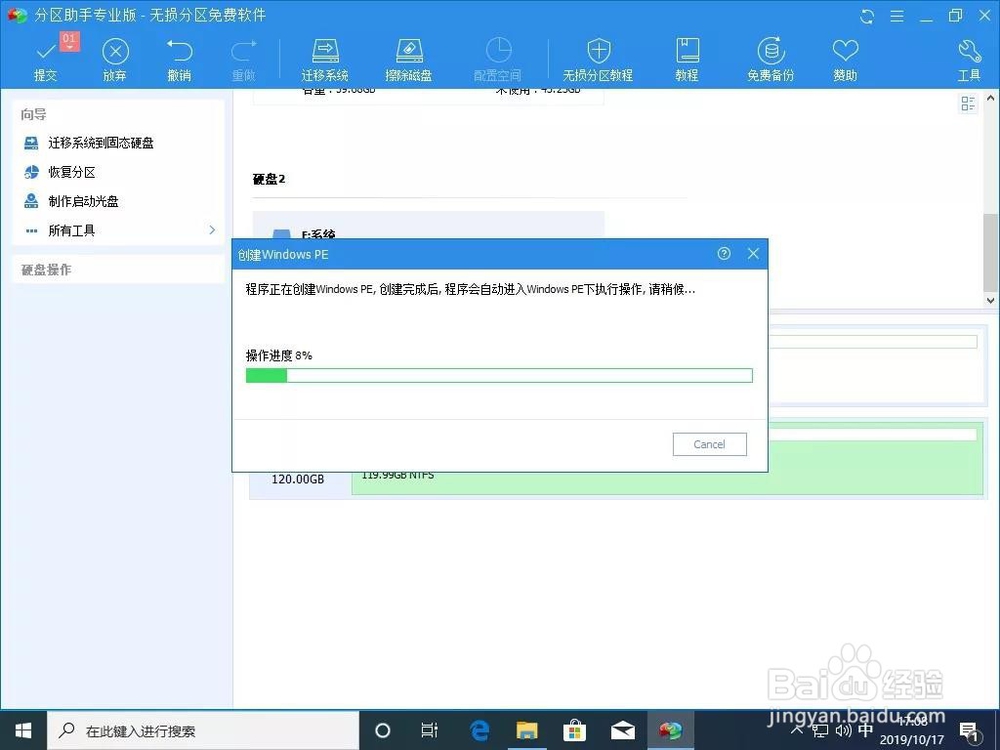
9、重启,进入PE,整个过程都是自动的,不需要干预。等待自动完成进入桌面就行。